步骤1:确认手机连接至正确的WiFi
打开手机设置 > WiFi,确保已连接到需要设置的路由器网络(如“TP-Link_XXXX”)。
❗ 如果连接的是其他网络或移动数据,将无法访问路由器管理页面。
步骤2:查找路由器的正确管理IP地址
方法1:查看路由器背面标签
大多数路由器的默认管理IP(如 `192.168.1.1` 或 `192.168.0.1`)和登录密码会印在机身标签上。
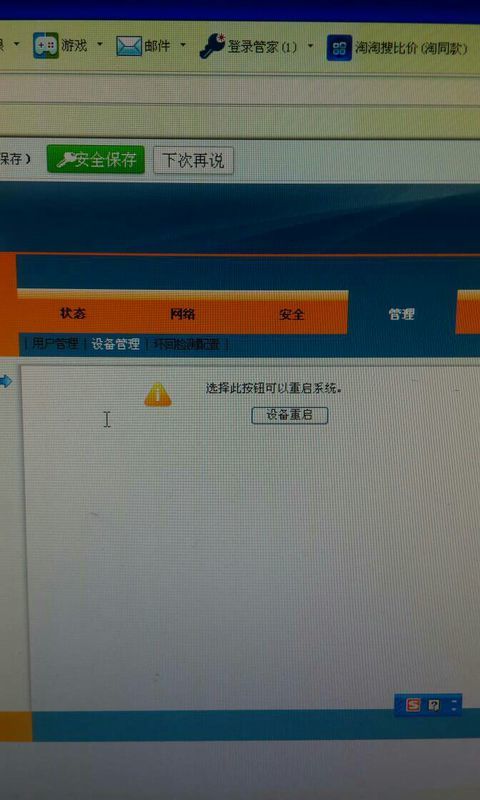
方法2:通过手机WiFi设置查询
安卓手机:长按已连接的WiFi > 点击“网络详情”或“高级” > 找到“*”或“路由器”地址。
iPhone:进入WiFi列表 > 点击已连接WiFi右侧的 ⓘ > 找到“路由器”地址。
✅ 正确的管理IP通常是类似 `192.168.x.1` 的格式,而非 `192.168.1.22`(可能是某台设备的IP)。
步骤3:通过浏览器登录管理页面
1. 打开手机浏览器(Chrome/Safari等),在地址栏输入正确的管理IP(如 `),按回车。
2. 输入管理员账号和密码:
默认一般为 `admin/admin` 或留空,具体参考路由器标签。
如果修改过密码且忘记,需重置路由器(长按机身后的小孔5秒)。
步骤4:设置WiFi名称和密码
1. 登录成功后,找到无线设置或WiFi设置选项。
2. 修改以下内容:
SSID(网络名称):自定义WiFi名称(建议避免特殊字符)。
密码:选择WPA2/WPA3加密,设置8位以上复杂密码。
3. 保存设置,路由器可能重启后生效。
常见问题解决
1. 无法打开管理页面?
检查IP是否正确,尝试 `192.168.0.1` 或 `192.168.1.1`。
换浏览器或清除缓存,关闭流量节省功能。
确保未使用VPN或代理。
2. 忘记管理员密码?
长按路由器Reset按钮恢复出厂设置,再用默认密码登录。
3. 连接WiFi后无法上网?
检查光猫和路由器网线是否插稳,联系运营商确认宽带状态。
安全建议
修改默认管理员密码,防止他人篡改设置。
定期更新路由器固件,修复安全漏洞。
如果仍有问题,请提供具体路由器品牌和错误提示,以便进一步协助!


